
こんにちは、さいだーです。

こんなお悩みを解決します。
✔本記事の内容
・インストールしたファイルの場所
✔信頼性
記事を書いている自分は、
youtubeや本なので独学しながら作曲を4年ほどしています。
twitter、youtubeで情報発信もしているので興味がある方はフォローお願いします。
✔前置き
本記事では「serumのインストールができない」方に向けてserumのインストール方法を解説していきます。
この記事を読んでいただければ、
serumをインストール、ダウンロードできるようになり、
インストールされたファイルの場所などを知ることもできます。
SERUMのインストール方法
serumのインストール方法は、
①Xferにログインする
②ファイルをダウンロード
③シリアルナンバーを入力
この3つの手順を踏んで行うことができます。
では次にこの3つの事について詳しくやっていきましょう。
①Xferにログインする
まずはXferのサイトにログインしていきましょう。
やり方は、
Xferのリンクを踏んで左上にあるサインインから情報を入力してログインできます。
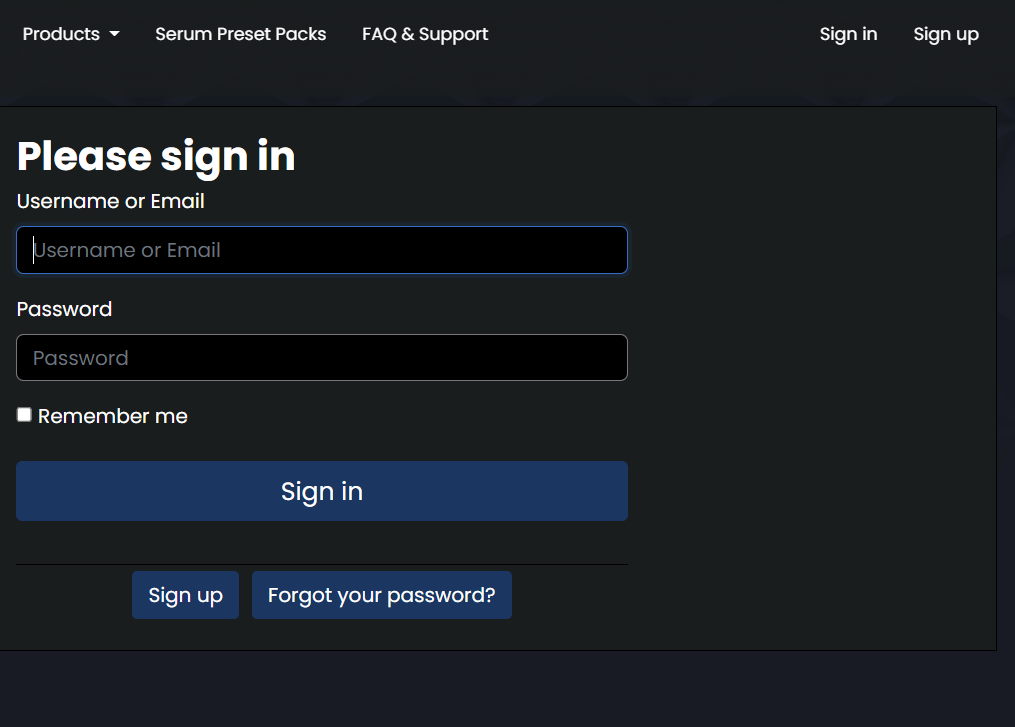
アカウントを持っていない方は、サインアップの方からアカウントを作成してログインしてください。
ログインをしたら次にserumのファイルをダウンロードしていきましょう。
②ファイルをダウンロード
serumのファイルをダウンロードする方法は、
Xferサイトの上部にあるProductsからSerumを選択して、
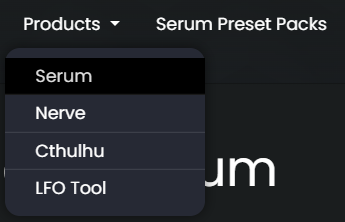
Download Serumを選択しましょう。

すると、
インストール画面が開くので、ここから自分が使用しているOSのserumをダウンロードしてインストールしてください。
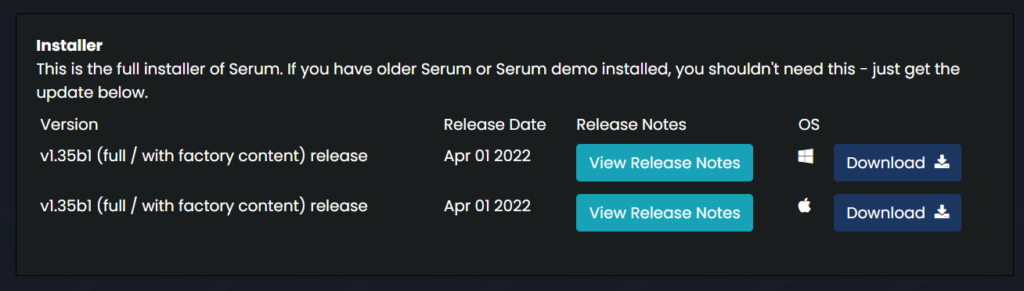
この時に、
上部にあるYour Serialに記載されてあるシリアルナンバーを、コピーかメモをしておきましょう。
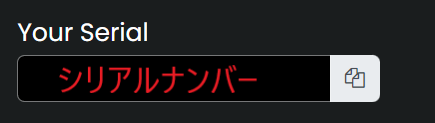
次にシリアルナンバーを入力していきます。
③シリアルナンバーを入力
DAWソフトでインストールしたserumを開いてみて下さい。
すると、
シリアルナンバーを入力する画面が開くので、先ほどコピー、メモしたシリアルナンバーを入力します。

シリアルナンバーを入力するとserumが動くようになるので、後はserumで音作りしたりなど使ってみてください。

という方は別記事で解説していますので下記に貼っておきます。
-

-
xferSerum(シンセソフト)の使い方と機能紹介【分かりやすく解説】
続きを見る
-

-
【音作りに困ってる方用】serumでの音作り方法【色んな音を解説】
続きを見る
そして、

という方もいると思いますので、次にインストールしたファイルの場所を解説していきます。
インストールしたファイルの場所
serumのファイルには、
・.dllファイル
・データファイル
この2つのファイルがあるので、ここではこの2つのファイルの場所を解説していきます。
.dllファイルの場所
.dllファイルの場所は、
エクスプローラーのダウンロードか、デスクトップに、
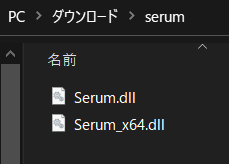
・Serum.dll
・Serum_x64.dll
この2つのが入ってるserumと書かれたファイルに入っています。
.dllファイルはDAWソフトにserumを登録するときに必要となってくるので覚えておきましょう。
データファイルの場所
serumのデータファイルの場所は、
まずserumをDAWソフトで開いて、MENUからShow Serum Presets folderを選択してください。
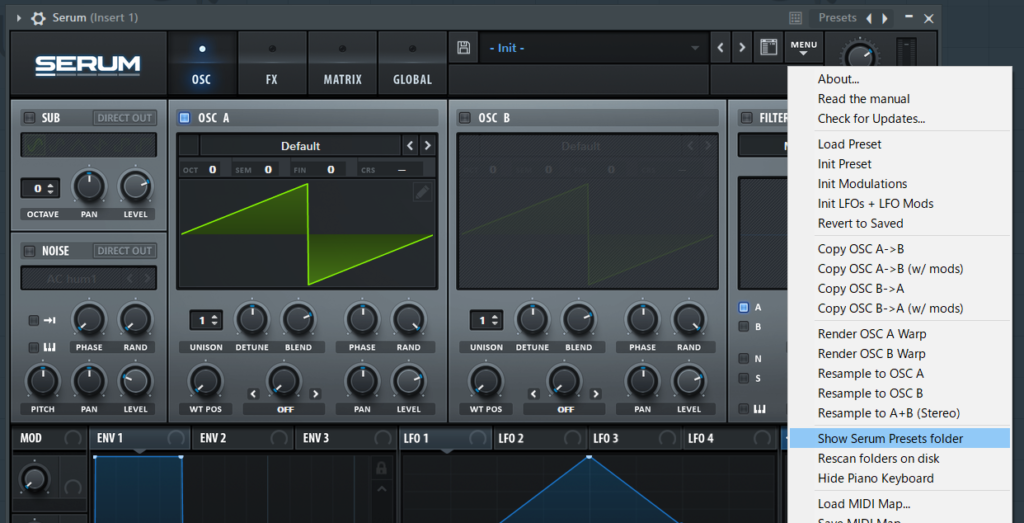
すると、
serumのデータが保存されてるファイルが開きます。
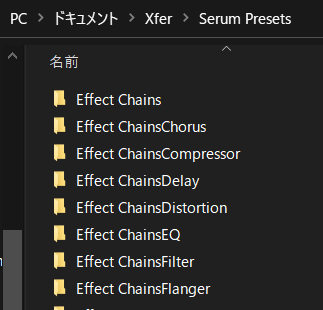
なので、
プリセットなどのデータを開きたい時は、ここから開くことができるので覚えておきましょう。